Chromebook을 별도의 화면이나 TV에 연결하는 방법

Chrome OS는 사용자가 Chromebook을 별도의 화면이나 TV에 연결할 수 있는 다양한 방법을 지원합니다.

Windows 10은 사용자에게 시스템에 사전 설치된 다양한 글꼴을 제공하여 기본적인 요구 사항을 완벽하게 충족시킵니다. 그러나 많은 경우 작업의 특성상 더 특별한 글꼴을 설치하고 싶을 수도 있습니다. 또는 그 반대로 시스템을 "정리"하기 위해 문제가 있거나 거의 사용되지 않는 글꼴을 제거해야 할 수도 있습니다.
파일 탐색기 Windows 10에서 글꼴을 설치하거나 제거하는 방법은 다음과 같습니다.
파일 탐색기를 사용하여 Windows 10에 새 글꼴 설치
Windows 10에서는 TrueType(.ttf), OpenType(.otf), TrueType Collection(.ttc) 또는 PostScript Type 1(.pfb + .pfm) 형식의 글꼴을 설치할 수 있습니다. 설치하려는 글꼴 파일이 이미 시스템에 있는 경우 파일 탐색기에서 해당 위치로 이동합니다.
글꼴 파일을 설치하려면 파일 탐색기에서 글꼴 파일을 마우스 오른쪽 버튼으로 클릭하세요. 나타나는 메뉴에서 " 설치 "(사용자 계정에만 이 글꼴을 설치하려면) 또는 " 모든 사용자를 위해 설치 "(시스템 전체에 설치하려면)를 선택합니다.
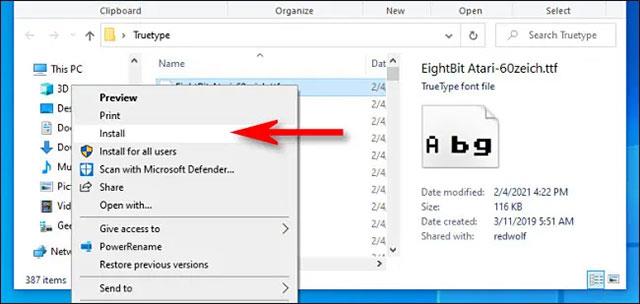
(참고: 장치에 설치하려는 글꼴 파일을 다운로드했는데 " 설치 " 옵션이 표시되지 않는 경우 파일이 ZIP 파일과 같은 아카이브에 있을 수 있습니다. 먼저 압축을 풀어야 합니다. 그런 다음 설치 가능합니다.)
" 설치 "를 클릭하면 설치 진행 상황을 보여주는 작은 팝업이 표시됩니다.

기본적으로 시스템 전체에 글꼴을 설치하면 Windows는 방금 선택한 파일을 시스템의 전역 글꼴 폴더인 C:\Windows\Fonts 에 복사합니다.
설치가 완료되면 새 글꼴을 사용할 수 있습니다.
또는 시스템 전체에 글꼴을 설치하려면 C:\Windows\Fonts 로 이동하여 설치���려는 글꼴 파일을 이 폴더로 직접 드래그할 수도 있습니다.
파일 탐색기를 사용하여 Windows 10에서 글꼴 삭제
파일 탐색기를 사용하여 Windows 10에 설치된 글꼴을 제거하거나 삭제하는 것도 마찬가지로 간단합니다. 먼저 파일 탐색기 창을 열고 창 상단의 주소 표시줄에 C:\Windows\Fonts 경로를 붙여넣고 Enter 키를 눌러 Windows 글꼴 폴더로 이동합니다.
폴더에 액세스한 후 삭제하려는 글꼴을 찾으세요. 삭제하려는 글꼴 파일을 마우스 왼쪽 버튼으로 클릭한 다음 도구 모음에서 " 삭제 " 버튼을 클릭합니다. (또는 글꼴 파일을 마우스 오른쪽 버튼으로 클릭하고 나타나는 메뉴에서 " 삭제 "를 선택할 수도 있습니다).

(경고: 글꼴을 삭제하기 전에 정말로 삭제할 것인지 확인하세요. 삭제되면 글꼴 파일은 정상적으로 휴지통에 들어가지 않고 영원히 사라집니다.)
Windows에서는 파일을 삭제할 것인지 묻는 확인 창이 표시됩니다. “ 예 ”를 클릭하세요.
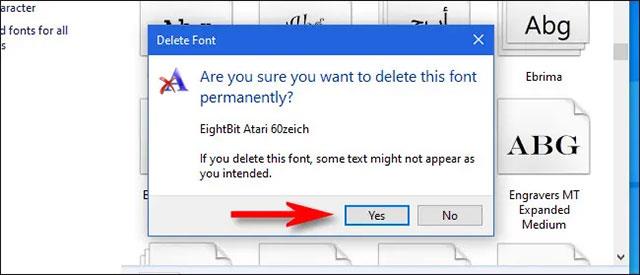
선택한 글꼴이 즉시 삭제됩니다. 제거하려는 다른 글꼴에 대해 이 단계를 반복합니다. 실수로 삭제하지 않도록 주의하세요!
파일 탐색기에서 글꼴을 처리하는 것이 불편하다면 설정 앱을 사용하여 Windows 10 글꼴을 관리할 수도 있습니다. 설정을 열고 개인화 > 글꼴 로 이동하세요 . 여기에서 원하는 대로 글꼴을 보고, 관리하고, 설치하고 삭제할 수도 있습니다.
Chrome OS는 사용자가 Chromebook을 별도의 화면이나 TV에 연결할 수 있는 다양한 방법을 지원합니다.
iTop Data Recovery는 Windows 컴퓨터에서 삭제된 데이터를 복구하는 데 도움이 되는 소프트웨어입니다. 이 가이드에서는 iTop Data Recovery 사용 방법에 대해 자세히 설명합니다.
느린 PC와 Mac의 속도를 높이고 유지 관리하는 방법과 Cleaner One Pro와 같은 유용한 도구를 알아보세요.
MSIX는 LOB 애플리케이션부터 Microsoft Store, Store for Business 또는 기타 방법을 통해 배포되는 애플리케이션까지 지원하는 크로스 플랫폼 설치 관리자입니다.
컴퓨터 키보드가 작동을 멈춘 경우, 마우스나 터치 스크린을 사용하여 Windows에 로그인하는 방법을 알아보세요.
다행히 AMD Ryzen 프로세서를 실행하는 Windows 컴퓨터 사용자는 Ryzen Master를 사용하여 BIOS를 건드리지 않고도 RAM을 쉽게 오버클럭할 수 있습니다.
Microsoft Edge 브라우저는 명령 프롬프트와 같은 명령줄 도구에서 열 수 있도록 지원합니다. 명령줄에서 Edge 브라우저를 실행하는 방법과 URL을 여는 명령을 알아보세요.
이것은 컴퓨터에 가상 드라이브를 생성하는 많은 소프트웨어 중 5개입니다. 가상 드라이브 생성 소프트웨어를 통해 효율적으로 파일을 관리해 보세요.
Microsoft의 공식 Surface 하드웨어 테스트 도구인 Surface Diagnostic Toolkit을 Windows Store에서 다운로드하여 배터리 문제 해결 등의 필수 정보를 찾으세요.
바이러스가 USB 드라이브를 공격하면 USB 드라이브의 모든 데이터를 "먹거나" 숨길 수 있습니다. USB 드라이브의 숨겨진 파일과 폴더를 표시하는 방법은 LuckyTemplates의 아래 기사를 참조하세요.








